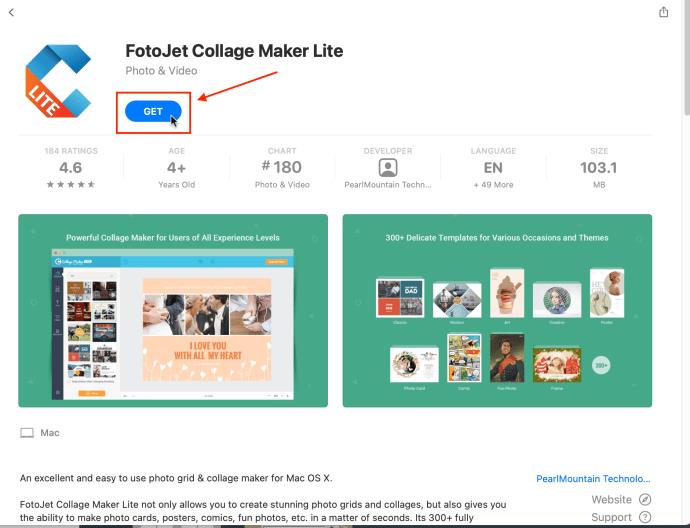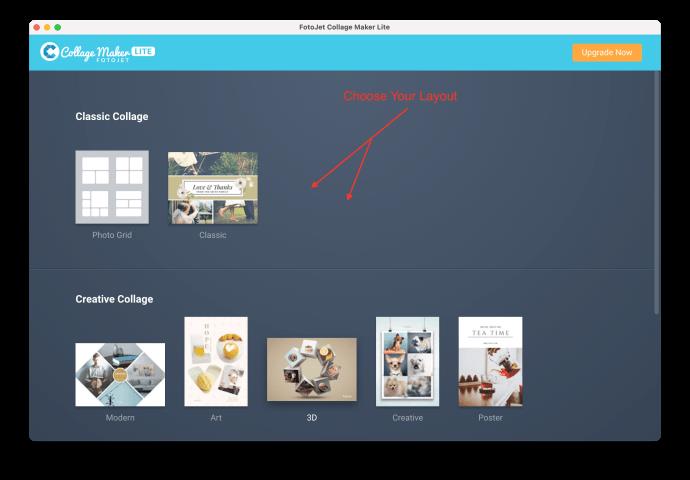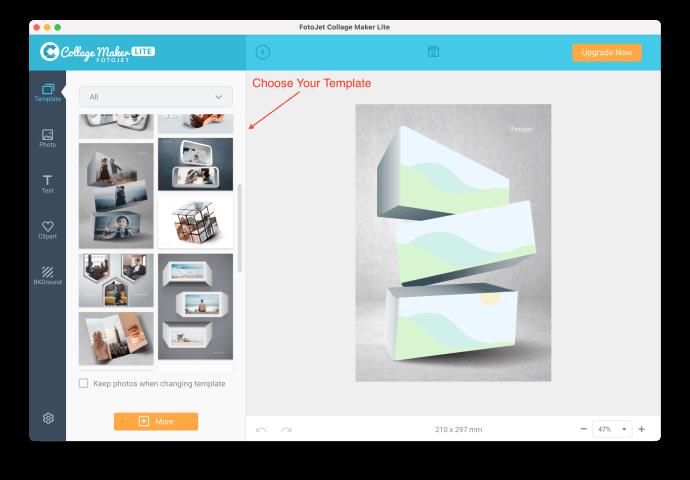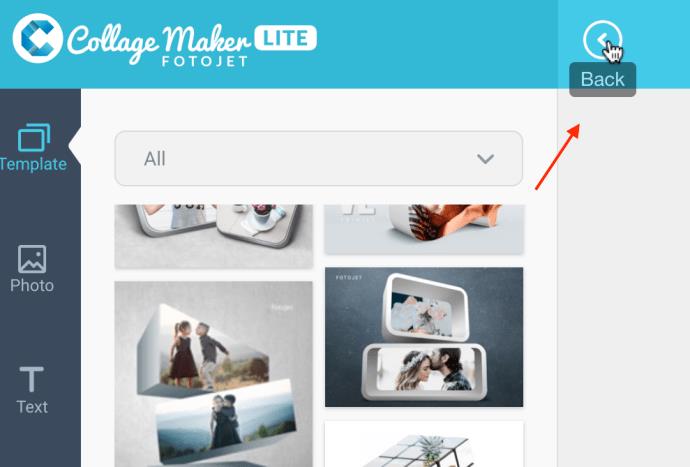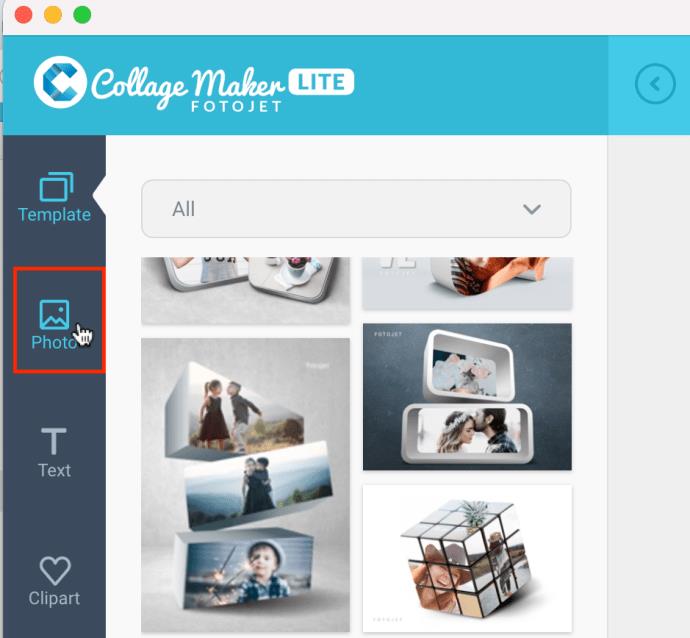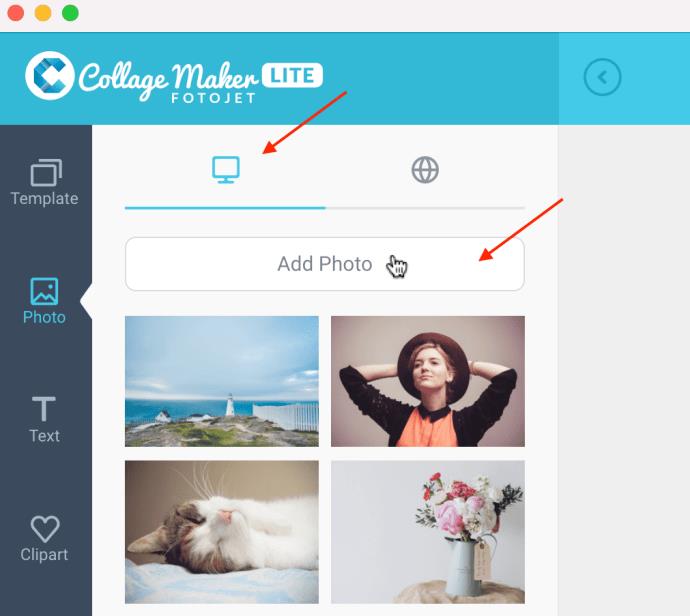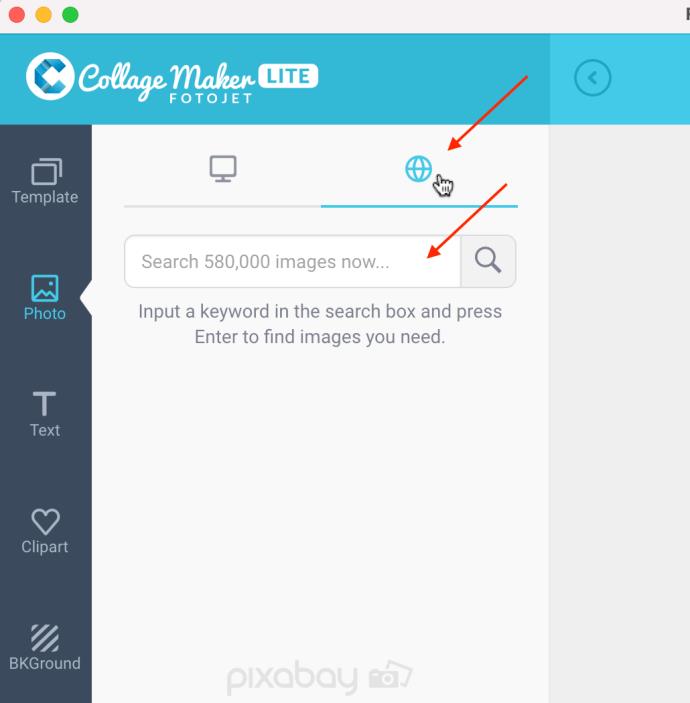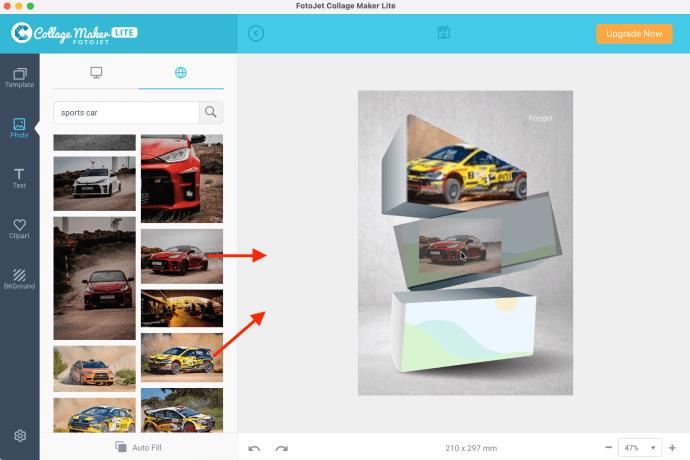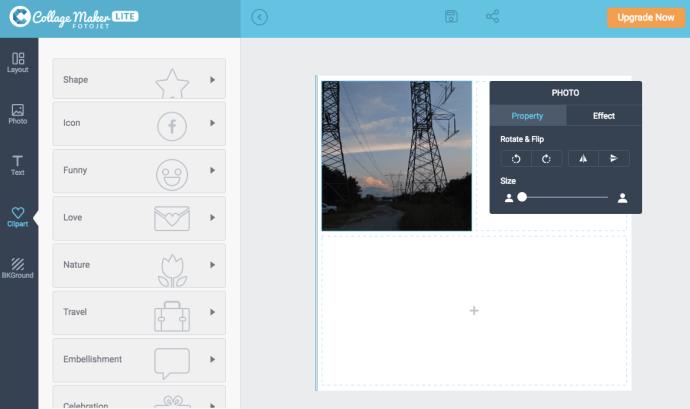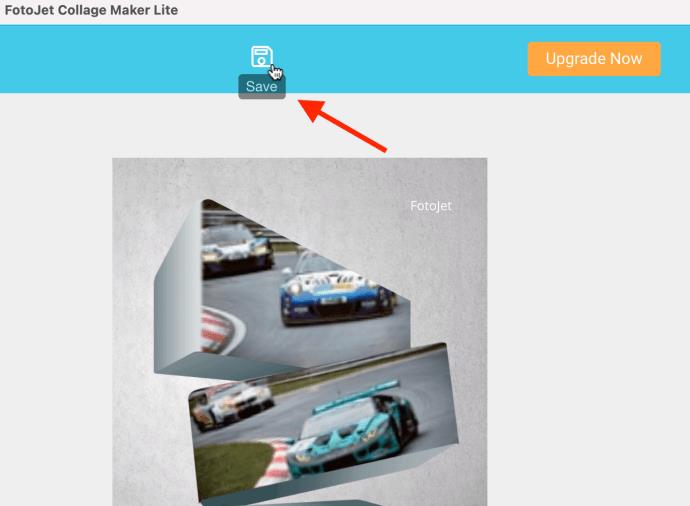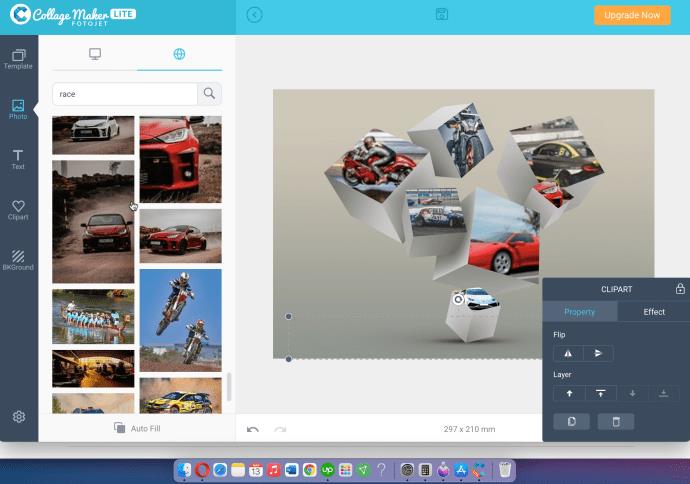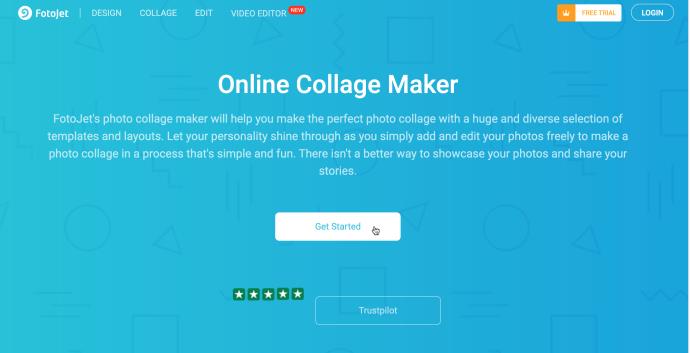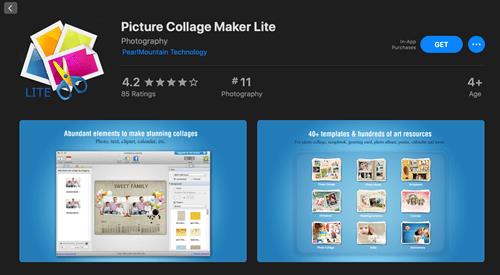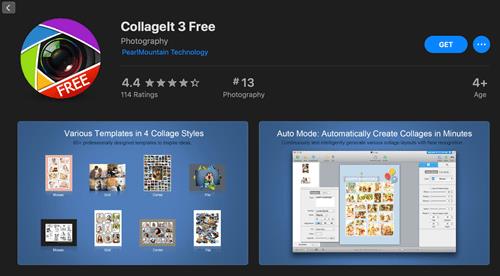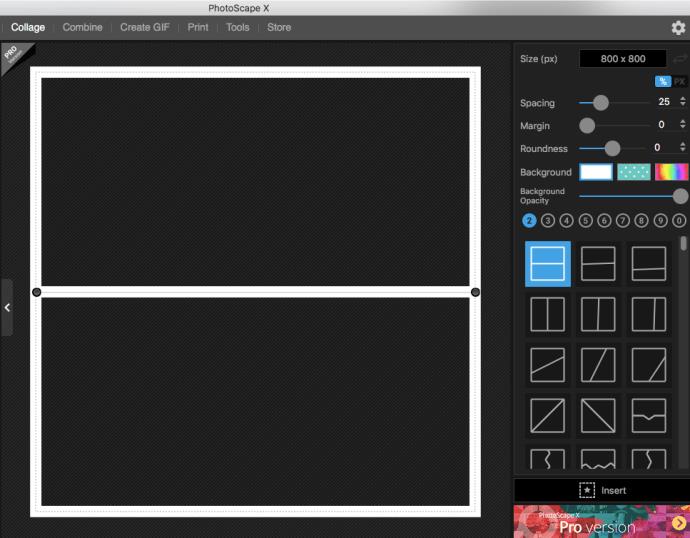Wil je een cool uitziende fotocollage maken op je Mac? Geen probleem. U hebt geen supergeavanceerde tools zoals Adobe Photoshop nodig. Met veel gratis en gebruiksvriendelijke apps kun je like-waardige collages maken en deze delen op sociale media.

Dit artikel bevat stapsgewijze instructies voor het gebruik van FotoJet Collage Maker Lite en dient als algemene gids voor het gebruik van de tools voor collages. Daarnaast is er een gedeelte met de beste gratis collage-apps voor Mac. Zonder verder oponthoud, laten we er meteen in duiken.
Gebruik FotoJet Collage Maker Lite op Mac
FotoJet Collage Maker Lite van PearlMountain Technologies is een gratis app om collages voor je Mac te maken. We hebben deze specifieke app gekozen voor de stapsgewijze handleiding vanwege de brede selectie collagesjablonen, inclusief 3D-lay-outs die de meeste collage-apps niet bieden, waaronder andere van PearlMountain Technologies. De gebruiksvriendelijke navigatie leidt u door elke stap, zodat u het uiterlijk en ontwerp kunt aanpassen. Je kunt coole collages maken, vooral met 3D-kunst. Hier is hoe het te gebruiken.
- Installeer en start FotoJet Collage Maker Lite .
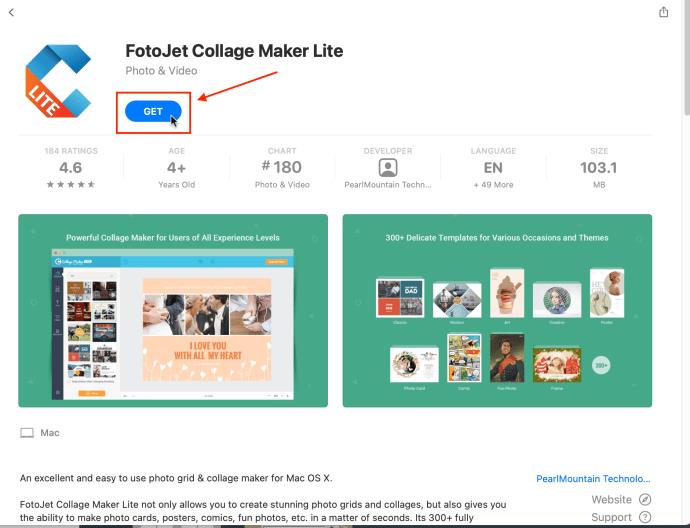
- Selecteer de sjabloon/lay-out die bij uw behoeften past. Kies 'Fotoraster', ' Klassiek', een creatieve collage of iets onder 'Diversen'. categorie.
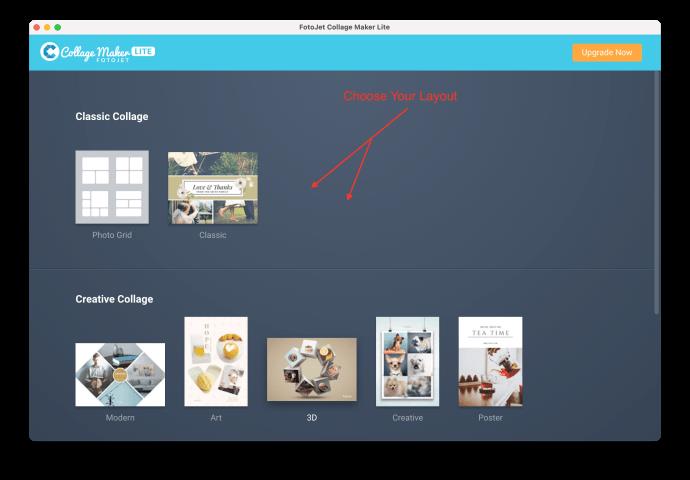
- Nu je de sjabloon hebt opgesteld, kies je je ontwerp.
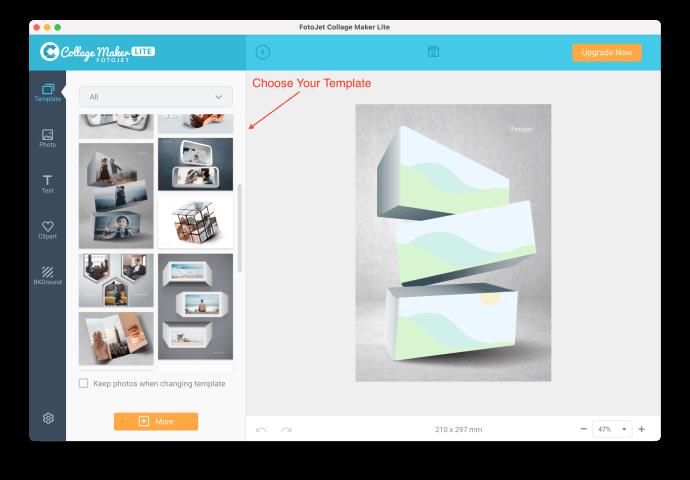
- Gebruik op elk moment de knop "Terug" in het gedeelte rechtsboven om de laatste menustap terug te draaien, zoals het toevoegen van de sjabloon of het maken van de lay-out. Deze knop is niet de terugknop voor alle acties, dat is de onderkant.
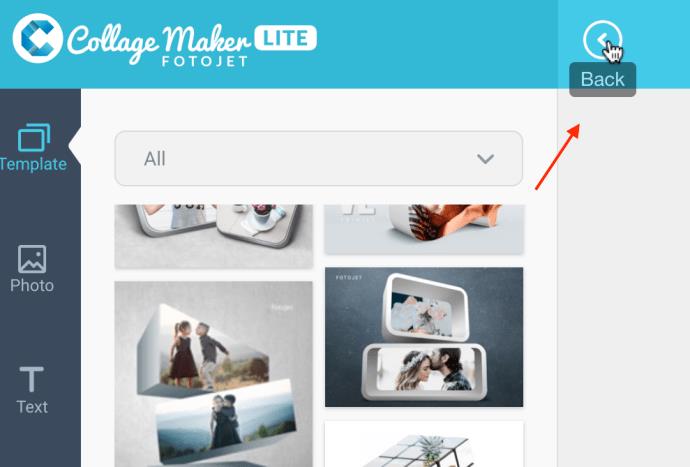
- Zodra u uw sjabloon en lay-out hebt vastgesteld, klikt u op het pictogram "Foto" om afbeeldingen aan de collage toe te voegen.
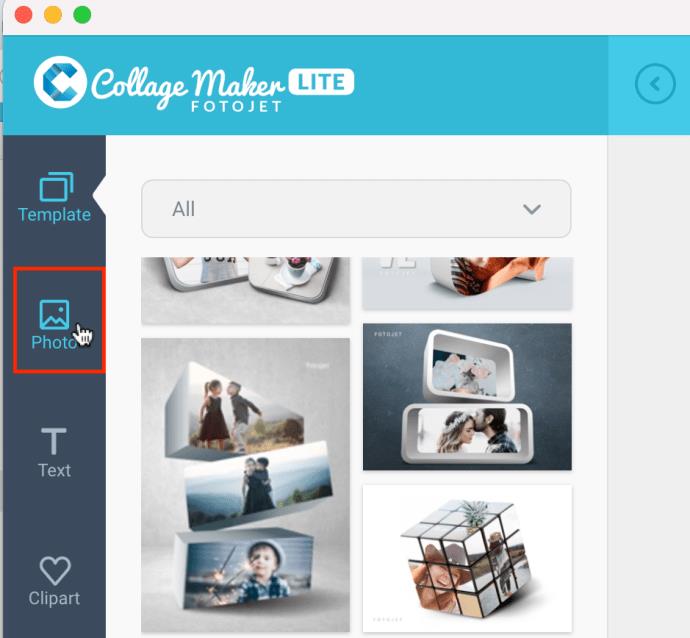
- Optie 1: Kies het tabblad "Monitor" om op uw Mac naar afbeeldingen te zoeken of ga naar de volgende stap voor optie 2.
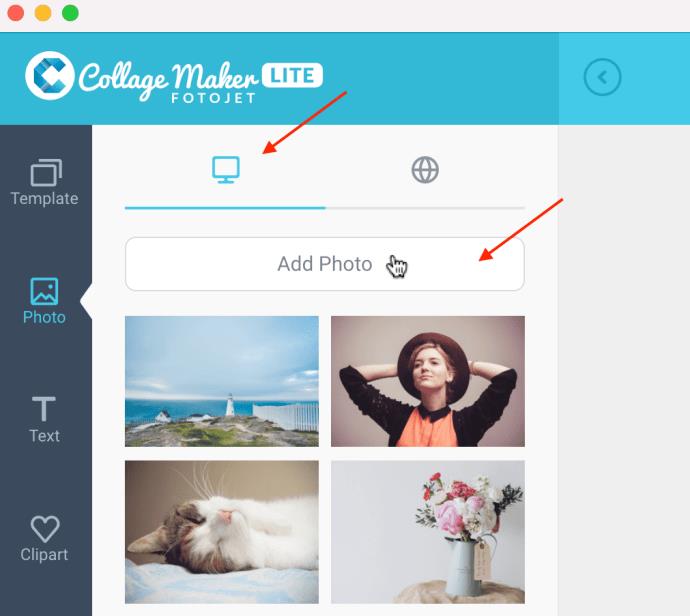
- Optie 2: Klik op het tabblad "Globe" om online door Pixabay te bladeren voor gratis afbeeldingen.
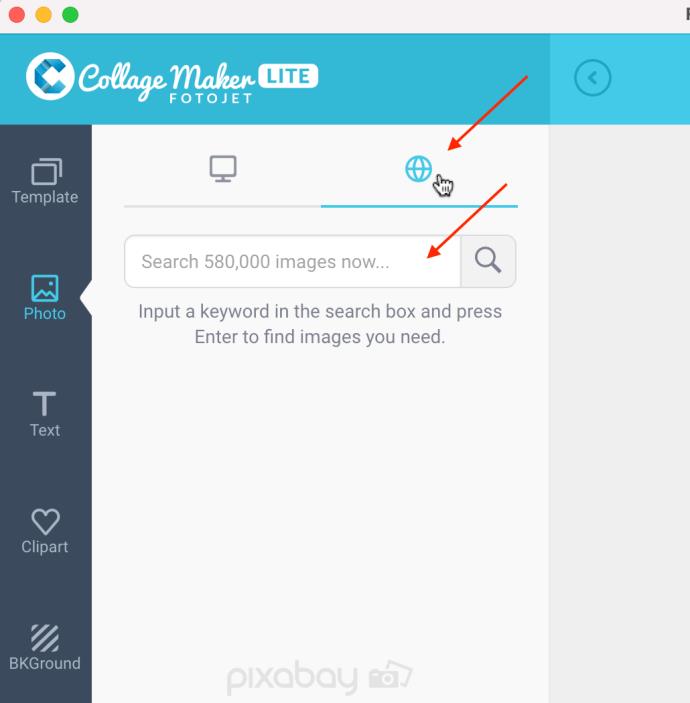
- Klik en sleep de gewenste afbeelding naar de sjabloon en over de vorm waar u deze wilt plaatsen, en laat vervolgens de muisknop los. Wacht tot de grijze achtergrond verschijnt en laat de muisknop los om de vorm passend te maken.
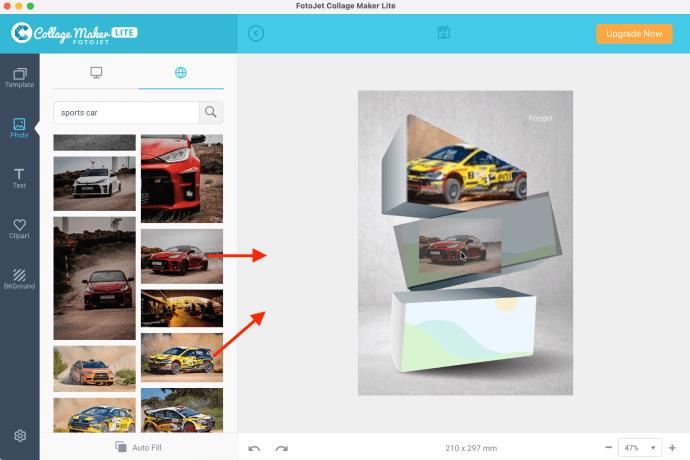
- Wanneer u de lay-out naar uw voorkeuren hebt ingesteld, kunt u tekst, stickers en patroonachtergronden aan de collage toevoegen. De opties hier worden alleen beperkt door uw creativiteit.
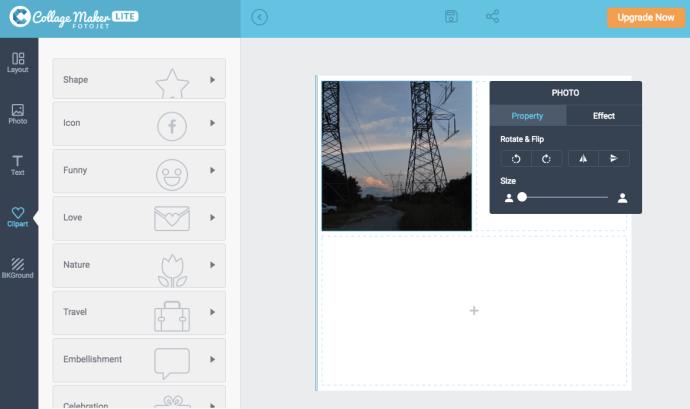
- Zodra u uw collage hebt voltooid, klikt u bovenaan op het pictogram "Opslaan" (diskette) om uw collageafbeelding op te slaan.
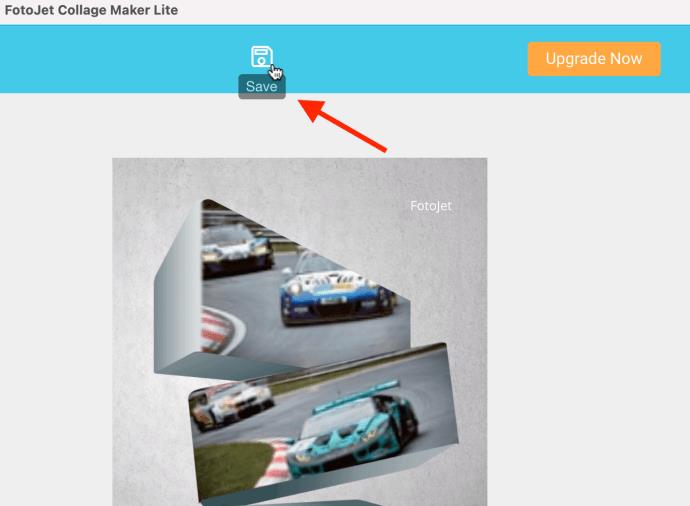
Bij het selecteren van een FotoJetCollage Maker Lite-sjabloon staat het raster meestal meerdere foto's van dezelfde grootte toe. De klassieke heeft verschillende afbeeldingsformaten en de 3D-versie biedt dimensionale vormen zoals die in de afbeeldingen hierboven.
Als een afbeelding niet zichtbaar is op de plek waar de grijze achtergrond verscheen, moet u mogelijk een andere afbeelding proberen. De gele sportwagen hierboven was lastig en we moesten de app afsluiten en opnieuw starten om hem aan het werk te krijgen. Andere keren moesten we op andere afbeeldingen of vormen klikken (enkele klik, dubbelklikken, etc.) en de afbeelding er vervolgens weer overheen schuiven.
Andere lay-outs werken mogelijk naadloos, aangezien we probleemloos probeerden te slepen en neerzetten op een 3D-ontwerp met meerdere blokken.
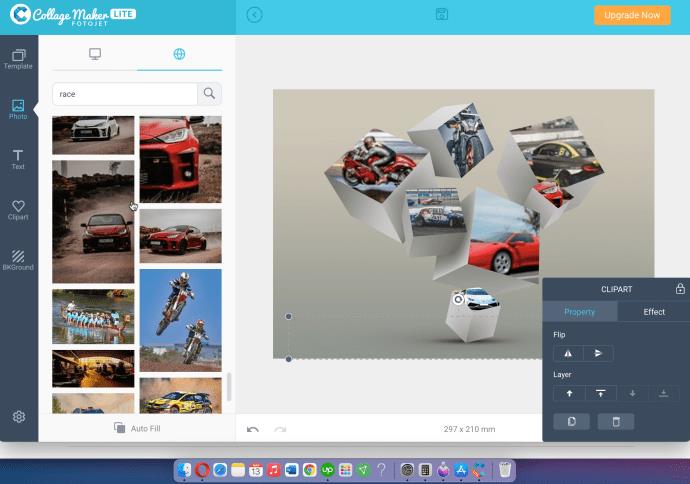
Sommige sjablonen kunnen een beetje buggy zijn. U kunt altijd de knop Ongedaan maken onderaan proberen om de laatste acties ongedaan te maken, en vergeet niet dat het pictogram "Terug" bovenaan voor menustappen is (sjabloonstap, lay-outstap, afbeeldingenstap, enz., en niet elke gebruiker actie.
U kunt desgewenst ook het "FotoJet"-watermerk verwijderen door het te selecteren en op "Verwijderen" te drukken.
Als je de app niet leuk vindt, probeer dan de FotoJet Online Collage Maker .
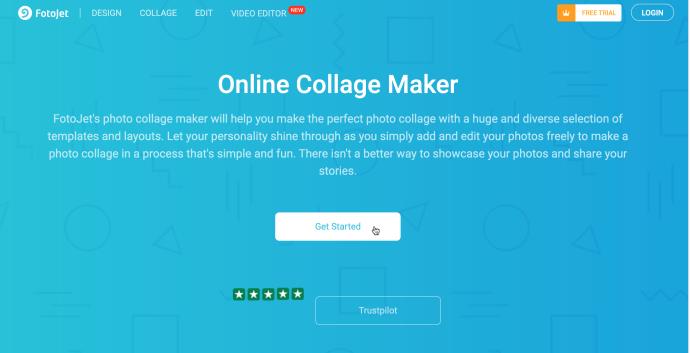
Voor delen en online doeleinden werken zowel JPEG als PNG prima. Als u de collage wilt afdrukken, kunt u het beste voor TIFF kiezen (indien beschikbaar), omdat dit de industriestandaard is voor bitmapafbeeldingen en rasterafbeeldingen.
Andere fotocollage-apps voor Mac
De apps die hier worden vermeld, zijn gratis (er zijn premiumversies beschikbaar) en hebben gemiddelde gebruikersbeoordelingen van meer dan vier sterren. Bovendien is de gebruikersinterface van deze apps intuïtief en eenvoudig te gebruiken, wat het ontwerpproces beter beheersbaar maakt.
Fotocollage Maker Lite
Picture Collage Maker Lite is een gratis app met meer dan 40 sjablonen en vele andere kunstbronnen. Naast coole collages kun je plakboekpagina's, posters, fotoalbums en meer maken.
De eenvoudige en gebruiksvriendelijke interface is wat deze app onderscheidt. De geïmporteerde foto's staan in het menu aan de linkerkant en je hebt toegang tot kunsthulpmiddelen vanuit het menu aan de rechterkant. U kunt ook fotofilters en effecten toevoegen om uw afbeeldingen nog meer te laten opvallen.
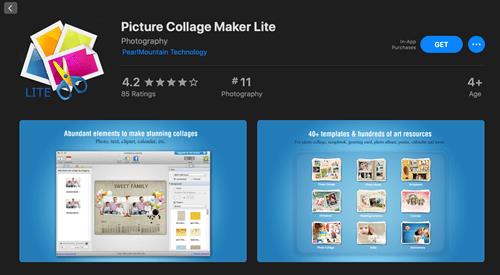
Collagelt 3 gratis
Net als andere apps biedt Collagelt 3 Free verschillende tools, filters en effecten om uw ontwerpen te verfraaien. Maar wat zijn de kenmerken waardoor het opvalt?
Deze app heeft vier verschillende collagestijlen, waarbij de stapelstijl het echte hoogtepunt is. Hiermee kunt u meerdere afbeeldingen op elkaar stapelen, waardoor u willekeurig een interessante collage in vrije vorm krijgt. Bovendien krijgt u alle indelingen, waaronder TIFF, BMP, JPEG, PNG en GIF, en u kunt het bestand opslaan in PDF.
Er zijn ook opties om de collage te delen via e-mail, AirDrop of iMessage en deze in te stellen als bureaubladachtergrond.
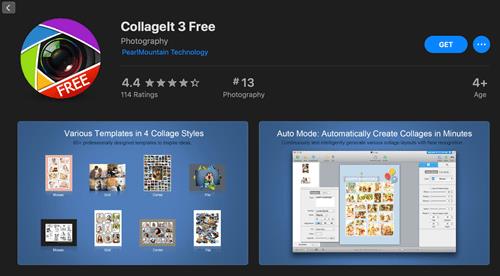
Fotolandschap X
Photoscape X is een gratis te downloaden fotobewerkingssoftware die beschikbaar is in de App Store voor Macs en de Microsoft Store voor pc's. Je hebt niet alleen de mogelijkheid om een collage te maken, maar je kunt ook veel gedetailleerde bewerkingen uitvoeren.
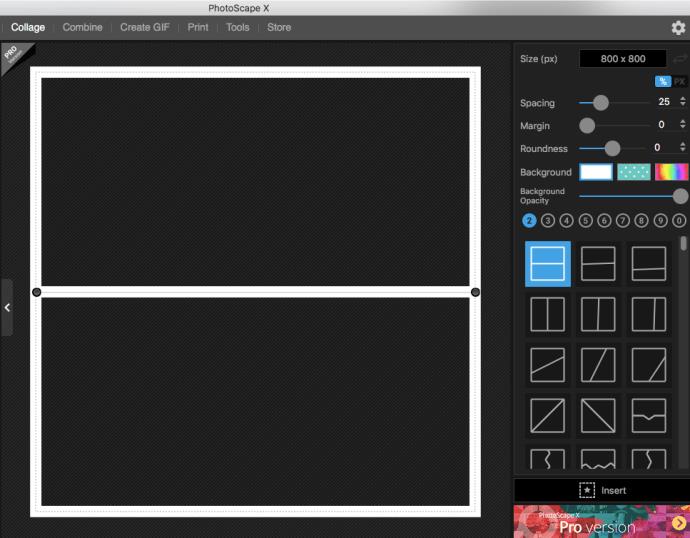
Hoewel je de mogelijkheid hebt om voor de pro-versie te betalen, is de gratis optie van deze desktop-app spectaculair omdat je niet alleen de keuze hebt om collages en bewerkingen te maken, maar je kunt ook GIF's maken!
Tot slot, het is gemakkelijk om je te laten meeslepen door alle beschikbare tools voor fotocollages en uren te besteden aan het perfectioneren van een enkele collage. Maar dat is waar al het plezier is.
Onthoud dat de meeste apps een automatische functie hebben waarmee je het proces kunt versnellen en de collage in een mum van tijd klaar hebt. Dus welke is jouw favoriet? Deel uw mening in de opmerkingen hieronder.